1、在ps软件中,新建一个800*800的文档,背景色为白色,再新建一个图层,选择椭圆选框工具,然后画一个正圆选区,填充黑色,如图所示

2、然后把图层1的填充改为0,双击图层1的图层样式,调整一下斜面和浮雕,如图所示

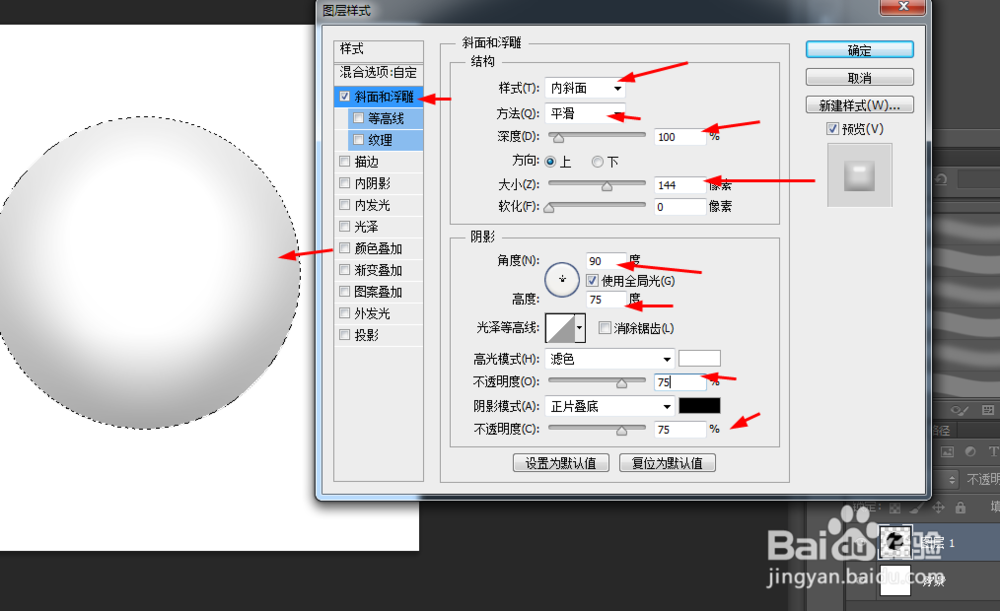
3、接着调整一下内阴影和渐变叠加,如图所示

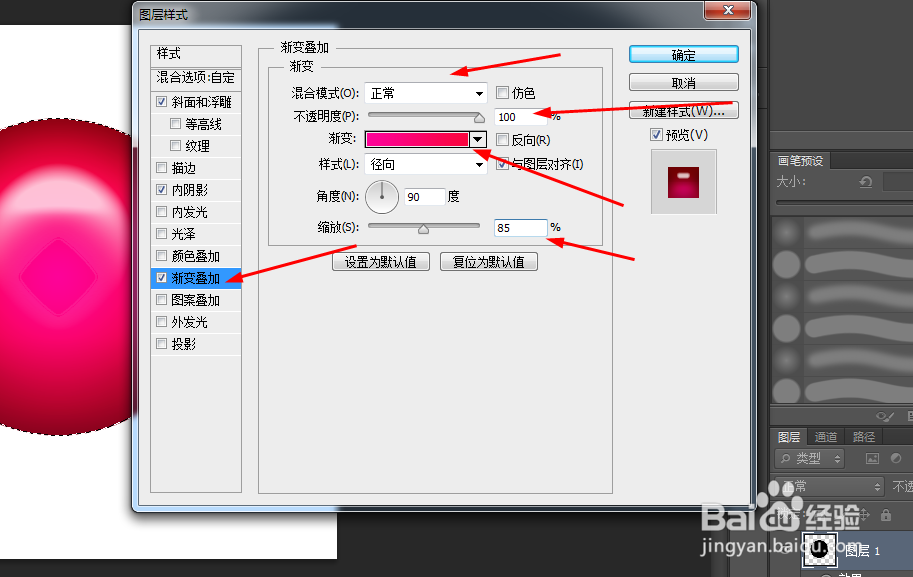
4、再调整一下投影,如图所示
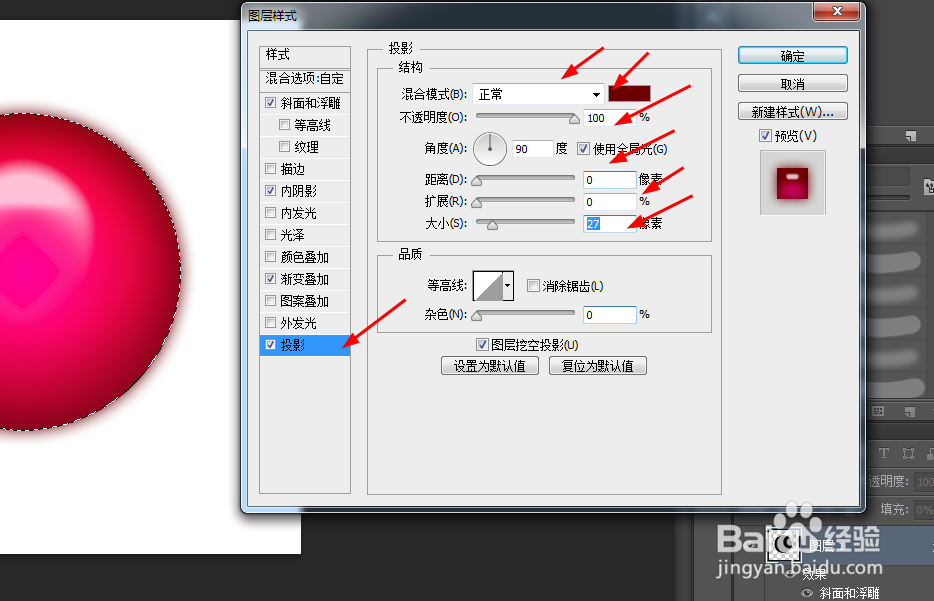
5、新建一个图层,填充黑色,然后在滤镜中添加镜头光晕,如图所示
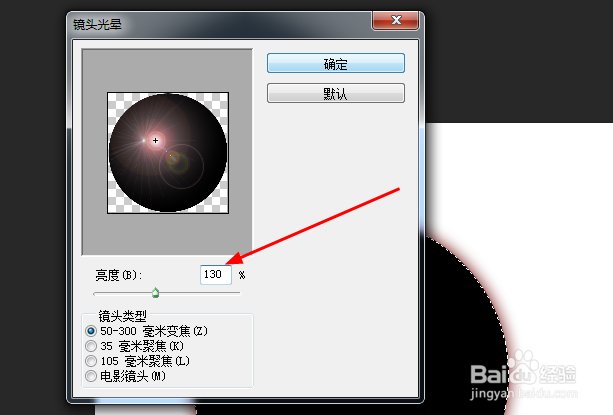

6、然后在滤镜中添加极坐标,再按ctrl+f 2次,如图所示

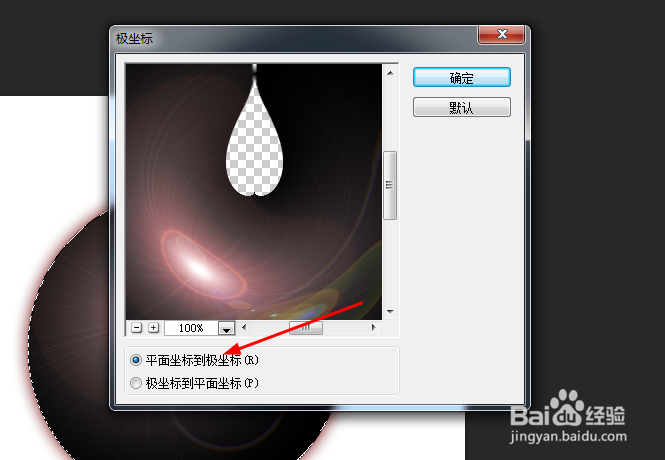
7、然后按ctrl+t自由变换和变形一下,如图所示

8、最后再把图层2的模式改为变亮,如图所示
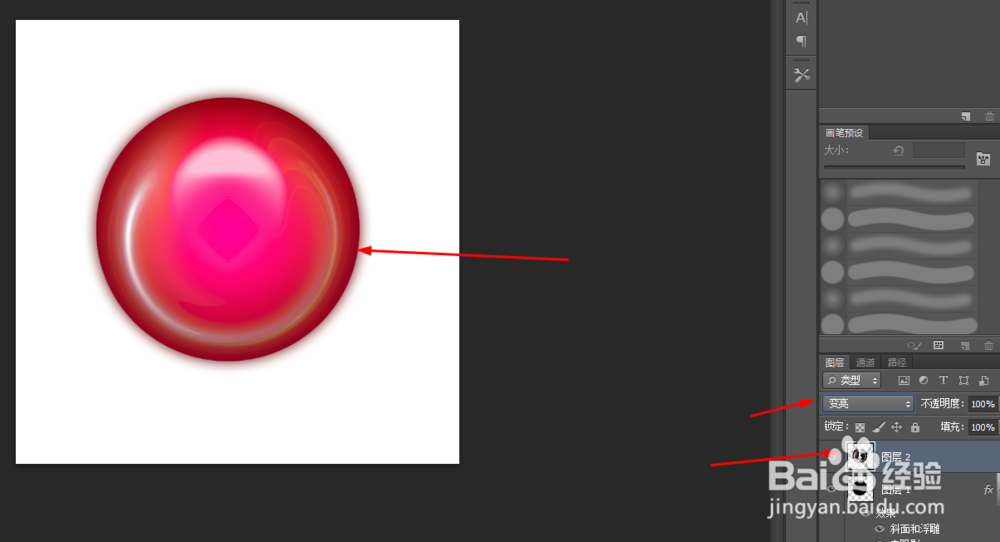
9、把图层1.2合并,然后按ctrl+u,调整一下色相饱和度,效果如图所示

